App Store 정보 현지화
계정에 앱을 추가한 다음 앱 정보 페이지의 언어와 현지화된 메타데이터를 입력할 수 있습니다. 지원되는 언어 및 현지화할 수 있는 속성에 대해 자세히 알아보기.
예를 들어, App Store Connect에서 선택된 기본 언어가 영어이고 이 언어가 제공되는 유일한 언어인 경우, 모든 App Store 국가 또는 지역에 있는 앱 메타데이터가 영어로 표시됩니다. 앱 메타데이터를 프랑스어로 현지화하면 프랑스어로 언어를 설정한 사용자에게는 프랑스어 현지화가 표시됩니다. 프랑스어를 지원하지만, 영어는 지원하지 않는 국가 또는 지역의 App Store 사용자에게도 해당 현지화가 표시됩니다. 사용자는 프랑스어를 지원하는 App Store에서 현지화된 키워드를 사용하여 앱을 검색할 수 있습니다. 언어 설정과 일치하는 현지화가 없는 경우, 가장 근접한 현지화가 사용됩니다. 다른 App Store 국가 또는 지역에서는 사용자가 기본 언어(해당 예시의 경우 영어)로 메타데이터를 확인할 수 있습니다.
App Store Connect의 “앱 정보” 페이지에 있는 언어는 앱 메타데이터의 일부입니다. 이는 Xcode에서 바이너리 코드를 현지화할 때 앱에 언어를 추가하는 것과는 다릅니다. 앱 바이너리 현지화에 대해 알아보기.
App Store Connect API로 현지화를 관리하는 방법 알아보기.
중요: 앱 상태가 편집 가능한 경우에만 언어를 관리할 수 있습니다.
필요한 역할: 계정 소유자, 관리, 앱 관리 또는 마케팅. 역할 권한을 참고하십시오.
새로운 언어 추가
앱에 언어를 추가하면 설명과 키워드를 제외한 새 언어의 스크린샷과 속성이 기본 언어로 설정됩니다. 플랫폼 버전 섹션에서 현지화를 추가하면 앱 정보 및 다른 플랫폼과 공유하는 메타데이터에 현지화가 자동으로 추가됩니다.
-
“나의 앱”에서 앱을 선택합니다. App Store 탭이 선택된 상태로 페이지가 열립니다.
-
오른쪽 최상단에 있는 기본 언어를 클릭하여 언어 팝업 메뉴를 표시합니다.
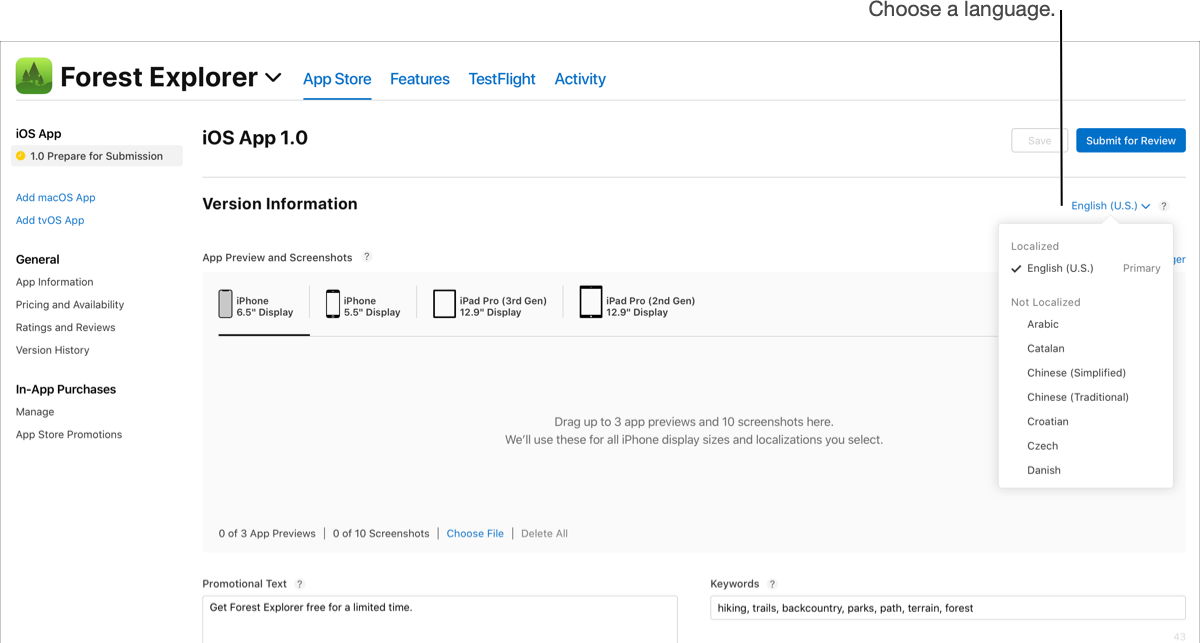
-
메뉴가 나타나면 “현지화되지 않음”까지 스크롤하여 추가하려는 언어(및 로케일)로 커서를 가져간 다음 언어의 오른쪽에 나타나는 추가 버튼(+)을 클릭합니다.
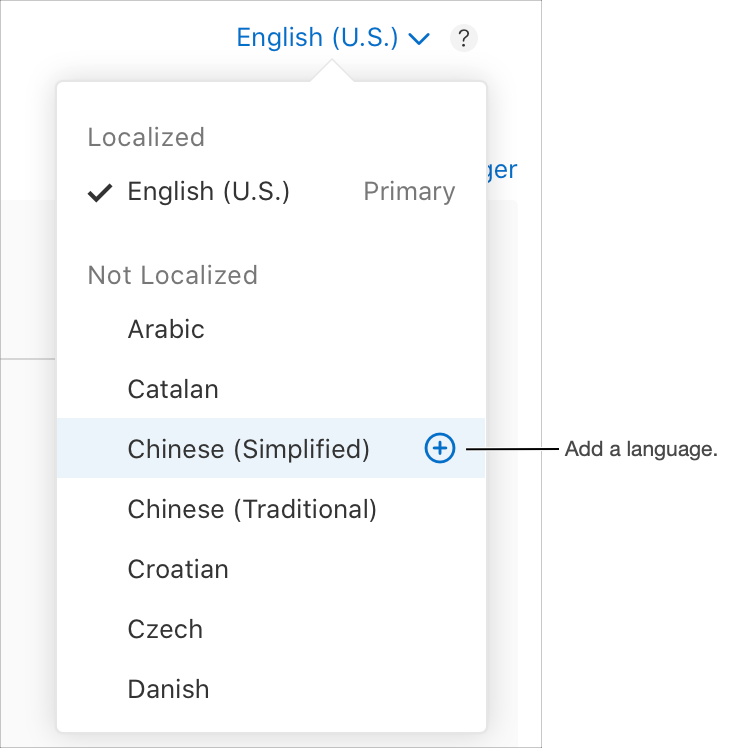
-
플랫폼의 설명 및 키워드와 같이 현지화된 메타데이터를 입력한 다음 “저장”을 클릭합니다.
-
플랫폼 간에 공유되는 정보를 입력하려면 “앱 정보”를 클릭합니다.
-
오른쪽 최상단에 있는 기본 언어를 클릭하여 언어 팝업 메뉴를 표시합니다.
-
추가할 언어(및 로케일)로 커서를 가져간 다음 “추가” 버튼(+)을 클릭합니다.
-
언어 또는 로케일의 앱 이름 및 개인정보 취급방침 URL을 입력한 다음, 오른쪽 최상단의 “저장”을 클릭합니다.
현지화 편집
-
“나의 앱”에서 앱을 선택합니다. App Store 탭이 선택된 상태로 페이지가 열립니다.
-
오른쪽 최상단의 팝업 메뉴에서 언어를 선택합니다.
-
현지화된 정보를 편집한 다음 “저장”을 클릭합니다.
언어 삭제
언어를 삭제하면 해당 언어로 앱 정보를 표시하는 App Store 국가 또는 지역의 내용이 기존에 선택한 기본 언어로 표시됩니다.
-
“나의 앱”에서 앱을 선택합니다. App Store 탭이 선택된 상태로 페이지가 열립니다.
-
오른쪽 최상단에 있는 기본 언어를 클릭하여 언어 팝업 메뉴를 표시합니다.
-
“현지화” 섹션에서 삭제하려는 언어로 커서를 가져간 다음 “삭제” 버튼(–)을 클릭합니다.
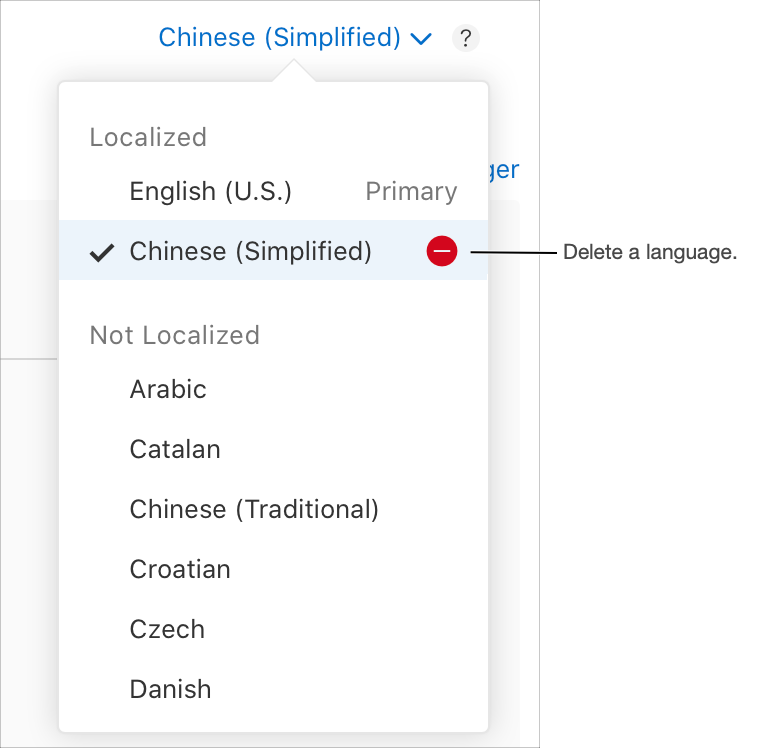
기본 언어 변경
앱의 기본 언어를 변경할 수 있습니다. 언어를 기본 언어로 선택하려면 다음을 확인하십시오:
-
반드시 이전 버전에 먼저 언어를 추가해야 합니다.
-
새로운 언어는 반드시 “앱 심사”에서 승인을 받아야 합니다. 언어가 승인되지 않은 경우, 현지화된 메타데이터 버전을 제출하여 승인받아야 합니다. 그다음, 후속 업데이트에서 주요 언어로 선택합니다.
-
반드시 먼저 “앱 심사”가 승인한 모든 플랫폼에 지원되는 언어의 스크린샷을 업로드한 상태여야 합니다. 해당 현지화 스크린샷이 다른 현지화 스크린샷으로부터 파생된 경우, 반드시 해당 언어의 스크린샷을 수동으로 추가하고 해당 스크린샷이 포함된 버전을 제출하여 승인을 받아야 합니다. 그다음, 후속 업데이트에서 기본 언어를 변경합니다. 스크린샷 및 미리보기 추가에 대해 더 알아보기.
-
“나의 앱”에서 앱을 선택합니다. App Store 탭이 선택된 상태로 페이지가 열립니다.
-
사이드바에서 “앱 정보”를 클릭합니다.
-
기본 언어 팝업 메뉴에서 새로운 기본 언어를 선택합니다.
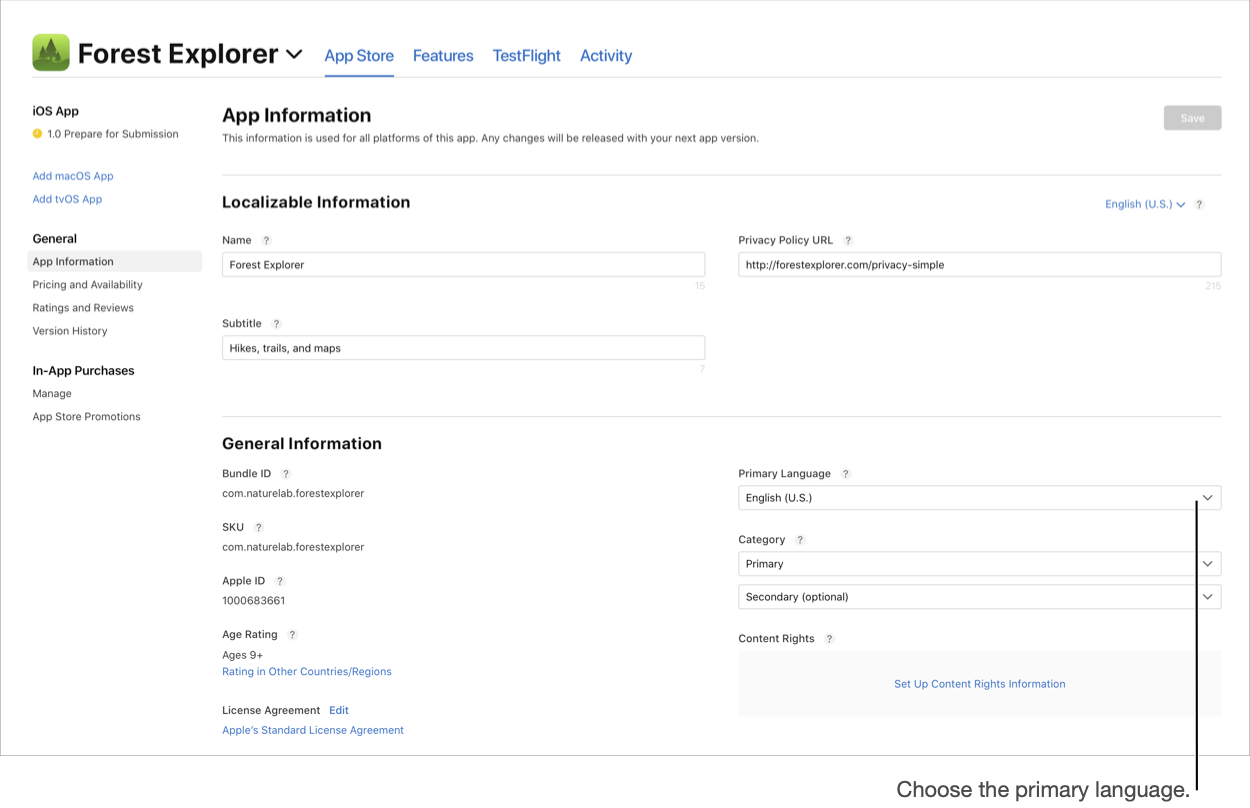
-
오른쪽 최상단에서 “저장”을 클릭합니다.